配置 Windows Server 2019 以支持 FCP 和 iSCSI 以及ONTAP存储
 建议更改
建议更改


Windows 主机实用程序使您可以将 Windows 主机连接到NetApp SAN 上的虚拟磁盘 (LUN)。在 Windows Server 2019 主机上安装 Windows 主机实用程序,以帮助您管理ONTAP LUN 的 FCP 和 iSCSI 协议操作。
第1步:(可选)启用SAN启动
您可以使用本地启动或 SAN 启动来启动 Windows 操作系统。 NetApp建议使用SAN启动来简化部署并提高可扩展性。
如果您选择使用SAN启动、则您的配置必须支持此功能。
使用 "互操作性表工具"验证您的Windows操作系统、主机总线适配器(HBA)、HBA固件、HBA启动BIOS和ONTAP版本是否支持SAN启动。
-
在服务器 BIOS 中为 SAN 启动 LUN 映射到的端口启用 SAN 启动。
有关如何启用 HBA BIOS 的信息,请参见供应商专用文档。
-
重新启动主机并验证操作系统是否已启动且正在运行、以验证配置是否成功。
通过将 Windows 操作系统安装到本地硬盘(例如 SSD、SATA 或 RAID)上来执行本地启动。
步骤二:安装Windows热修复程序
NetApp建议在主机服务器上安装Microsoft更新目录中提供的*最新累积更新*。
-
从下载修补程序"Microsoft Update Catalog 2019"。

|
对于无法从Microsoft Update目录下载的修补程序、您需要与Microsoft支持联系。 |
-
按照 Microsoft 提供的说明安装修补程序。

|
许多热修复程序需要重启Windows主机。您可以等到安装或升级主机实用程序之后再重启主机。 |
步骤 3:安装 Windows 主机实用程序
Windows 主机实用程序是一套软件程序及其文档,可让您将主机连接到NetApp SAN 上的虚拟磁盘 (LUN)。 NetApp建议下载并安装最新的 Windows 主机实用程序,以支持ONTAP LUN 管理并帮助技术支持人员收集配置数据。
有关 Windows 主机实用程序配置和安装信息,请参阅"Windows Host Utilities"请查阅文档并选择适合您 Windows 主机实用程序版本的安装步骤。
步骤 4:确认主机的多路径配置
如果您的 Windows 主机有多个到存储系统的路径,请安装 Microsoft Multipath I/O (MPIO) 软件并启用多路径。
在 Windows 系统中,MPIO 解决方案的两个主要组件是设备专用模块 (DSM) 和 Windows MPIO。 MPIO 向 Windows 操作系统提供单个磁盘用于所有路径,而 DSM 管理路径故障转移。

|
如果不安装MPIO软件、则Windows操作系统可能会将每个路径视为一个单独的磁盘。这可能会导致数据损坏。 |

|
在Hyper-V虚拟机中运行的Windows XP或Windows Vista不支持MPIO。 |
-
安装 MPIO 软件并启用多路径功能。
-
在使用FC的系统上选择MPIO时、Host Utilities安装程序会为Emulex和QLogic FC HBA设置所需的超时值。
Emulex FCEmulex FC HBA的超时值:
属性类型 属性值 LinkTimeOut
1.
节点超时
10
QLogic FCQLogic FC HBA的超时值:
属性类型 属性值 LinkDownTimeOut
1.
PortDownRetransCount
10
-
验证ONTAP LUN 的路径状态:
根据您的 SAN 配置,主机使用ASA、 AFF或FAS配置来访问ONTAP LUN。这些配置不应该需要超过四条路径来访问单个ONTAP LUN。存储故障时,超过四条路径都可能导致问题。
以下示例输出显示了ASA、 AFF或FAS配置的ONTAP LUN 的正确设置。
ASA配置ASA配置应包含一组具有单一优先级的活动/优化路径。控制器负责维护路径,并在所有活动路径上发送 I/O。
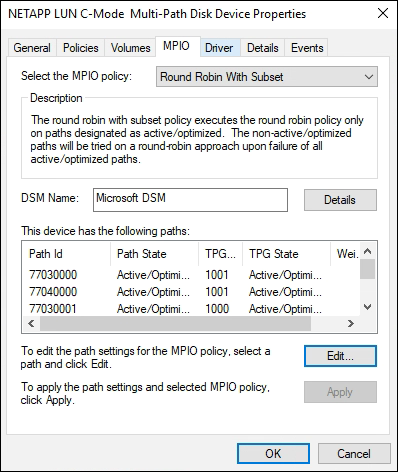 AFF或FAS配置
AFF或FAS配置AFF或FAS配置应有两组优先级不同的路径。优先级较高的路径是活动/优化路径,由聚合所在的控制器提供服务。优先级较低的路径由不同的控制器提供服务。它们处于活动状态,但未经优化,仅在没有优化路径时使用。
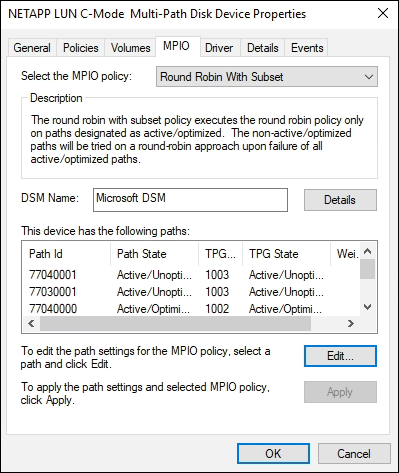
第五步:回顾已知问题
没有已知问题。


